数据筛选/查询
引言
本文将介绍列表的“数据筛选”功能,通过“数据筛选”快速的过滤查找数据。 同时搜索参数会直接反应在页面链接上,可通过页面链接直接分享,页面将根据搜索参数直接过滤数据。
功能入口
“数据配置”面板 > 表的“编辑页” > 页面的顶部"搜索栏"
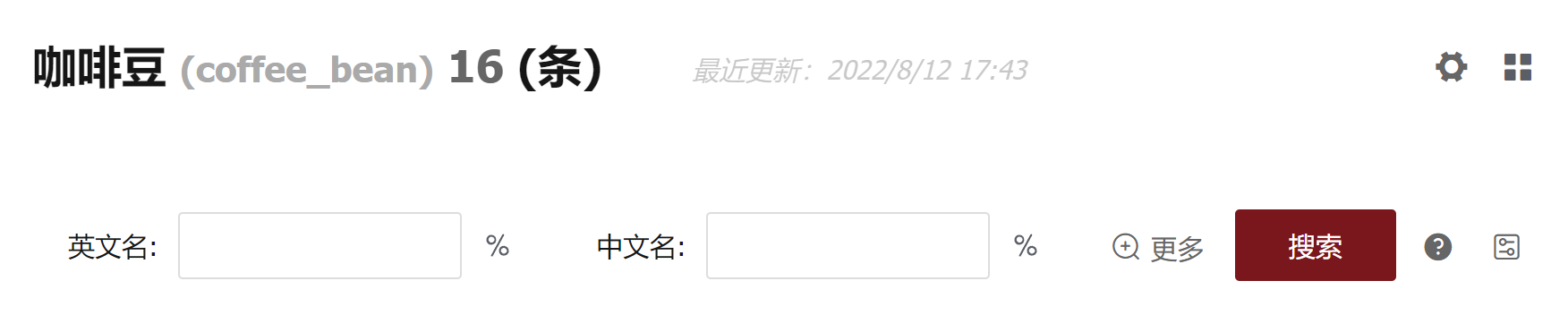
数据筛选基础使用
按需填入字段搜索值
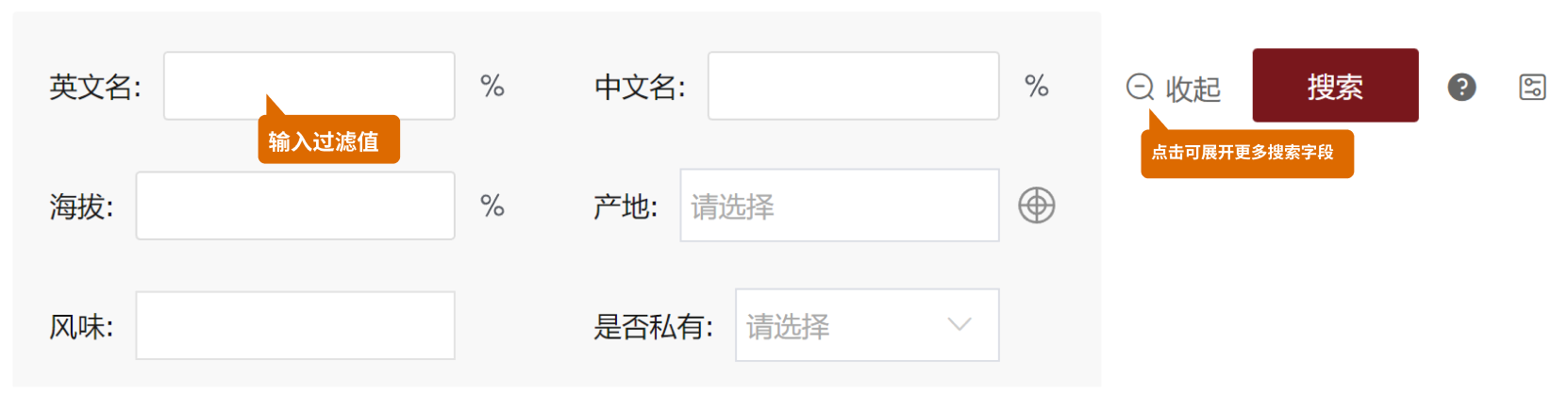
默认情况下,数据筛选面板是单行模式,视页面宽度自动排列数个字段。通过右侧“更多”按钮,展开所有过滤字段
按下回车或搜索按钮执行数据筛选
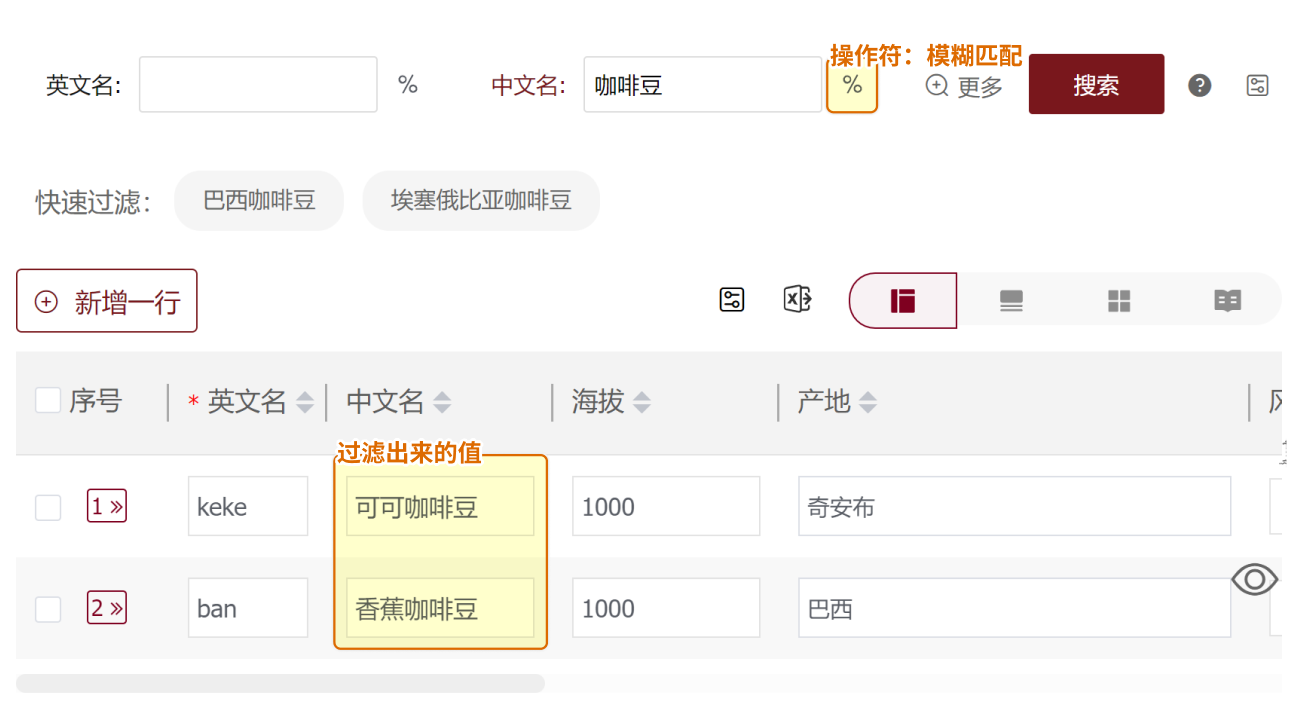
默认采用模糊匹配搜索,如果对结果不满意则可以更换操作符,以调整筛选方式。
筛选项操作符介绍
符号 释义 示例 结果 
模糊 name %% 张 张三,张飞 
等于 name = 张三 张三 
包含 name = ['张三','李四'] 张三,李四 
范围 18<= age <= 35 20 
空值 name = '' '' 
非空值 name != '' 张三 
精准搜索 zhang zhang
预置筛选项
通过提前配置好的一个或多个过滤条件形成过滤条件集,在列表页通过切换过滤条件集合,已实现快速过滤。
功能效果
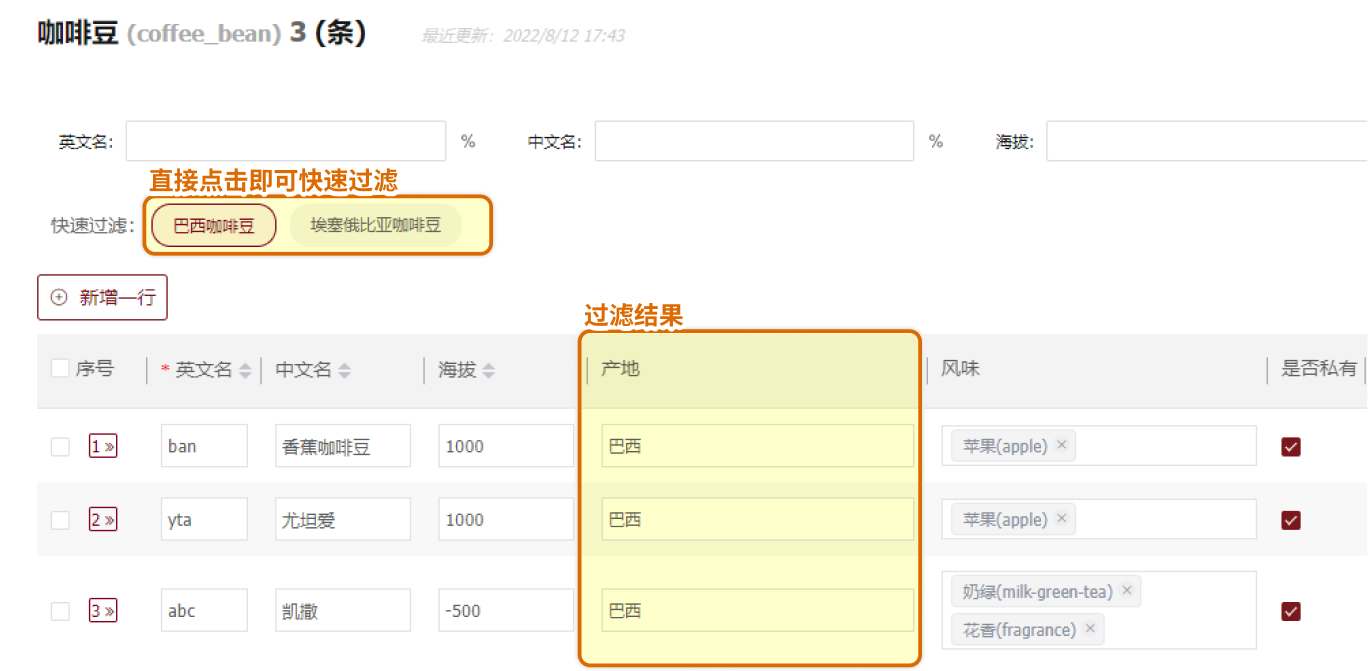
配置方式
列表区域右上角“表配置” > “高级操作” > “预置筛选项” > “新增” > “填入过滤条件集合” > “保存” > “提交”。
> “高级操作” > “预置筛选项” > “新增” > “填入过滤条件集合” > “保存” > “提交”。
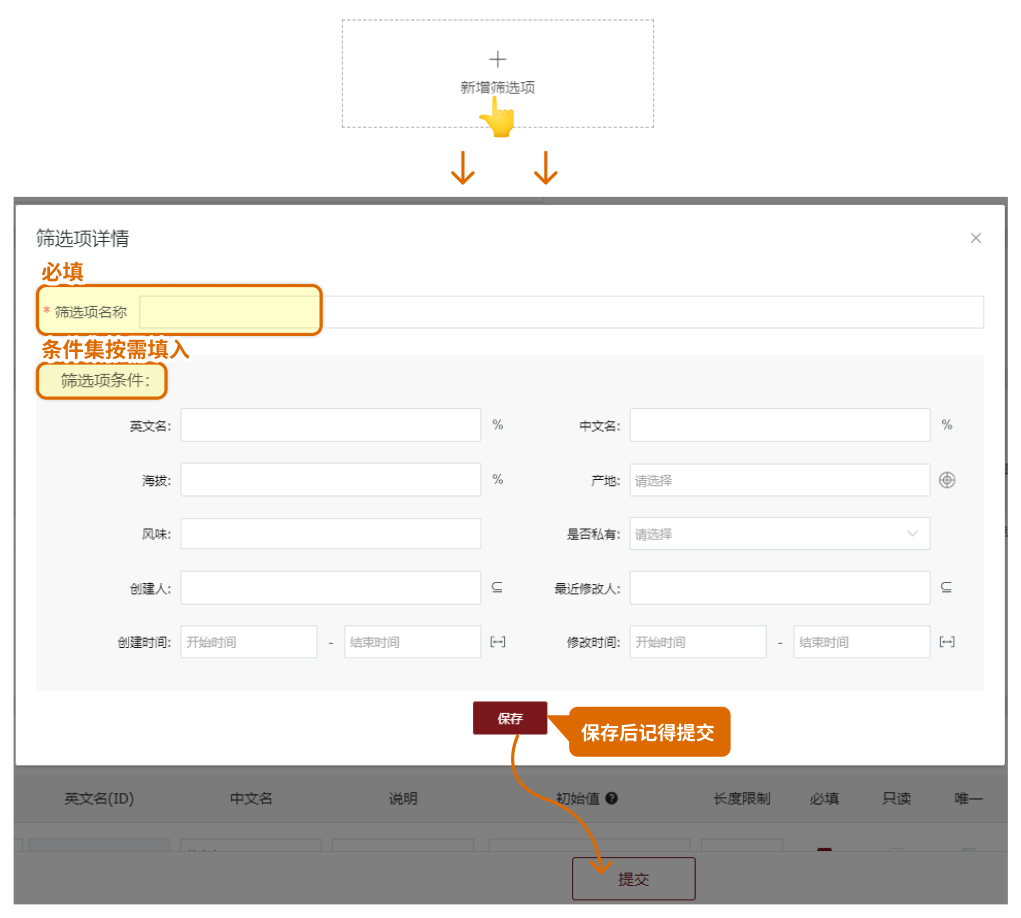
默认选中
配置好预置筛选项之后,如果想在打开页面时就默认使用某个预置筛选项,那可以点亮对应的预置筛选项右上角的小旗帜,如下图示,这样在打开页面时将默认使用该预置筛选项,展示过滤数据。
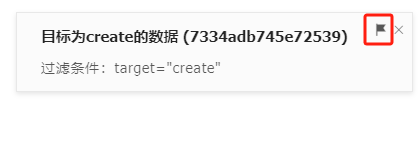
可选功能
如何配置字段搜索属性
列表区域右上角“表配置” > “字段定义” > “其它属性”
> “字段定义” > “其它属性”
◎ 隐藏搜索项
字段太多,展开所有过滤字段后,眼花缭乱,试试隐藏搜索项。有两种方式:
- 仅自己:该隐藏功能仅本机有效。
路径:鼠标移入“搜索按钮旁图标”
 > “按需点击即可隐藏字段”。
> “按需点击即可隐藏字段”。
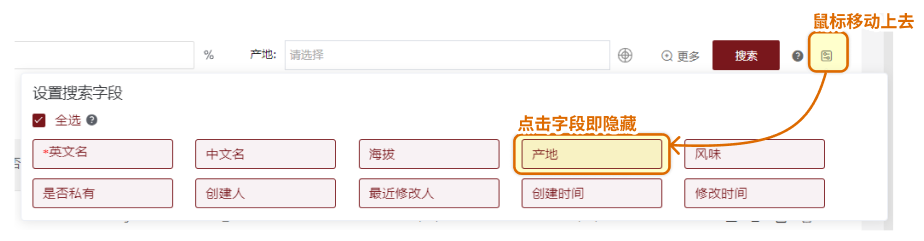
- 针对所有人:该隐藏功能配置后,对所有访问者都生效。
路径:“字段搜索属性” > 勾选“隐藏搜索项” > 保存表配置。
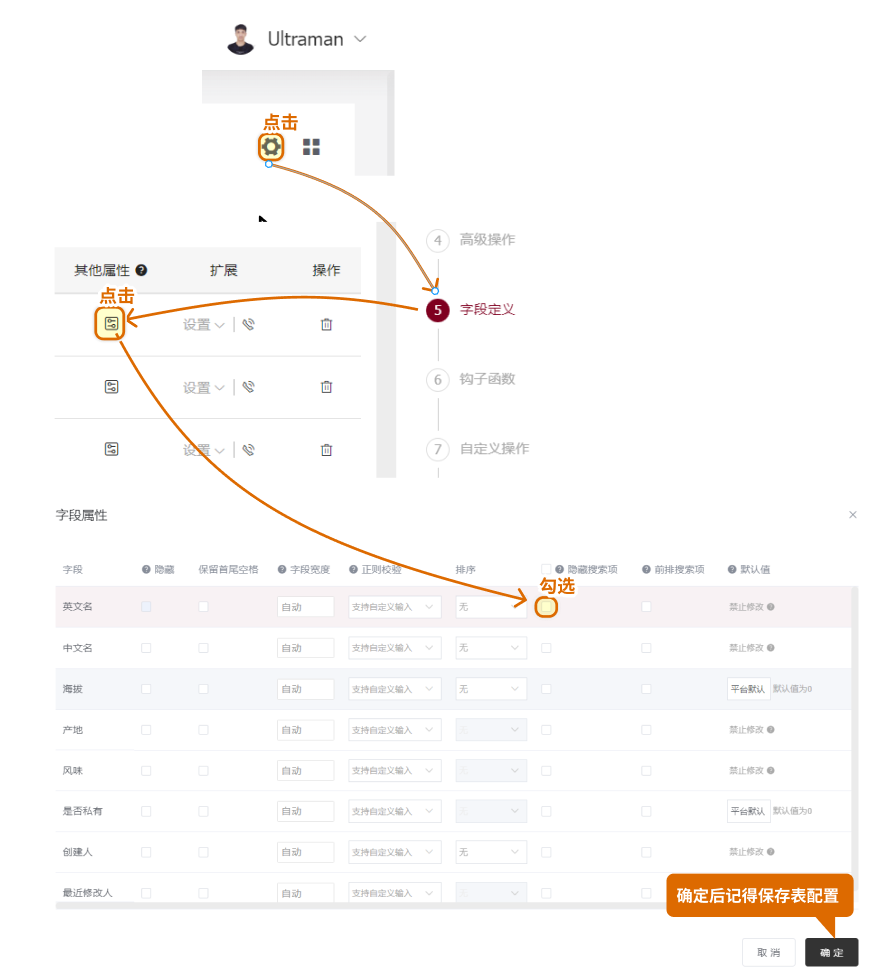
◎ 搜索项前排
经常需要展开所有过滤字段才能找到需过滤字段?试试搜索项前排,通过前排不用展开也能直接搜索。 路径:“字段搜索属性” > 勾选“搜索项前排” > 保存表配置。
danger
由于默认情况下数据筛选面板是单行模式,视页面宽度自动排列数个字段,因此如果设置太多字段前排,有可能出现仍然需要展开才能找到过滤字段的情况。
◎ 可选操作符
操作符太多,不知该选哪个?通过配置,只保留常用操作符,减少选择难题。 路径:“字段搜索属性” > “搜索操作符” > 保存表配置。